Der Google Assistant ist ein beeindruckendes KI-Werkzeug, das durch Zuhören schnelle Suchanfragen starten und eine Vielzahl von Aufgaben erledigen kann. Er wird aktiv, wenn die bekannten Worte „OK Google“ oder „Hey Google“ ausgesprochen werden. Man kann ihn nutzen, um Erinnerungen zu setzen, Termine zu planen und vieles mehr. Es ist ein nützliches Hilfsmittel, besonders wenn man sein Smartphone nicht mit den Händen bedienen möchte. Der Assistent ist auf allen Android-Geräten vorinstalliert und stets bereit, Anweisungen entgegenzunehmen. Falls du dich fragst, wie man den Google Assistant aktiviert, bist du hier richtig. In diesem Artikel zeigen wir dir, wie die sprachgesteuerte Aktivierung des Google Assistant funktioniert. Solltest du den Assistenten schon länger nutzen und dich fragen, wie man ihn deaktiviert, wird auch diese Frage beantwortet.
Wie wird der Google Assistant auf Android aktiviert oder deaktiviert?
Bevor wir die dringende Frage beantworten, wie der Google Assistant eingeschaltet wird, wollen wir uns kurz einige der erstaunlichen Dinge ansehen, die er kann:
- Er kann mehrere Geräte steuern.
- Er kann Benachrichtigungen und andere Inhalte vorlesen.
- Er kann Musik abspielen und durchsuchen.
- Er kann Apps öffnen.
- Er kann Tickets für Filme und andere Veranstaltungen buchen.
Nachdem wir einige Funktionen betrachtet haben, beginnen wir direkt mit den Schritten. Diese Funktion kann sowohl auf Android als auch auf iOS genutzt werden. Google hat die Aktivierung der Einstellung sehr einfach gestaltet, und dies kann durch Befolgen der folgenden Schritte erfolgen.
Hinweis: Die Einstellungsoptionen können je nach Smartphone variieren. Sie sind von Hersteller zu Hersteller unterschiedlich, daher sollten vor Änderungen die korrekten Einstellungen überprüft werden. Die folgenden Methoden basieren auf einem Honor Play-Gerät.
Bei einem Android-Gerät ist kein Download oder Installation erforderlich. Der Assistent ist in Android integriert, muss lediglich aktiviert werden. Das erfolgt über diese Schritte:
1. Öffne die Google App und tippe auf das Profilsymbol.
2. Tippe auf „Einstellungen“.
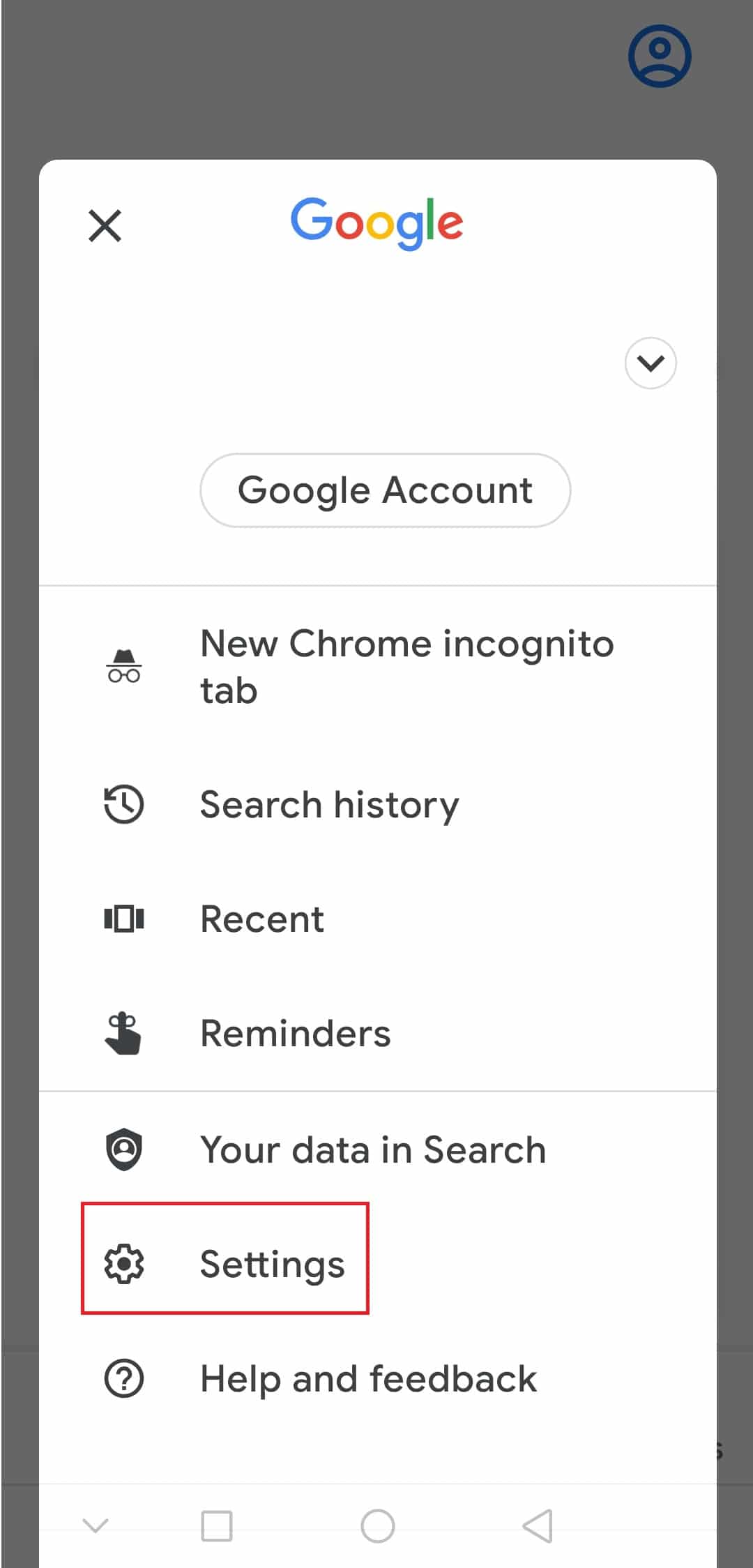
3. Wähle anschließend „Sprache“ aus.
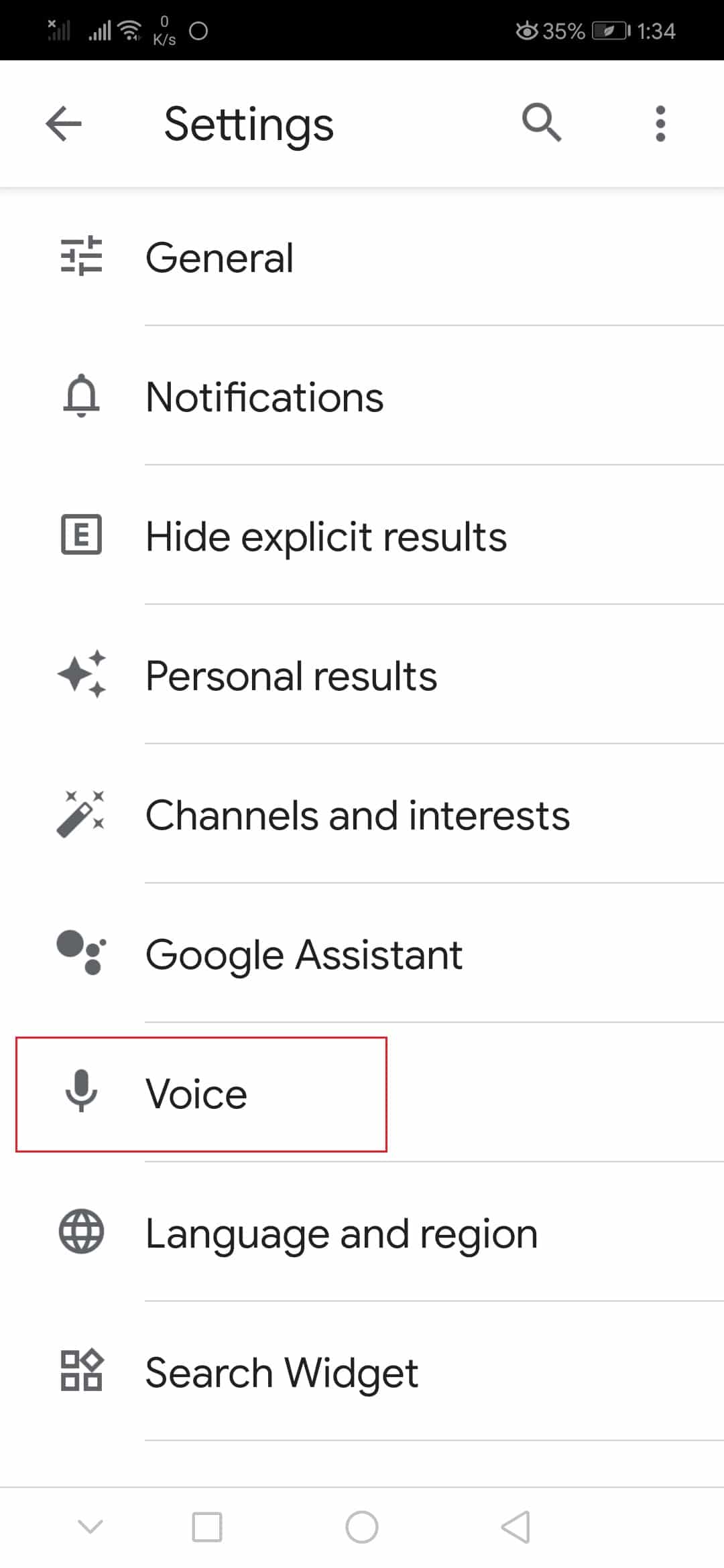
4. Tippe unter „Hey Google“ auf „Voice Match“.
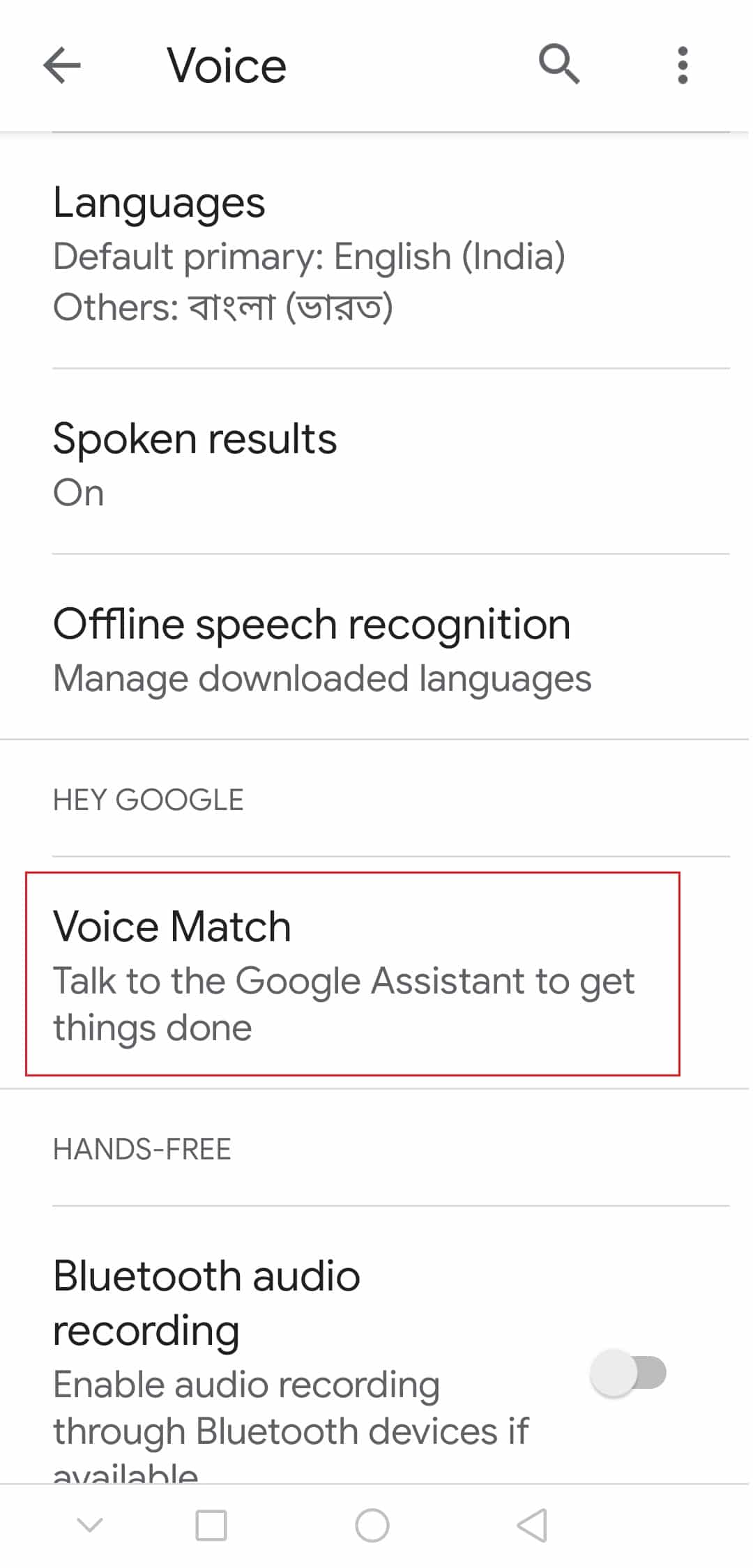
5. Aktiviere die Option „Hey Google“ wie dargestellt.
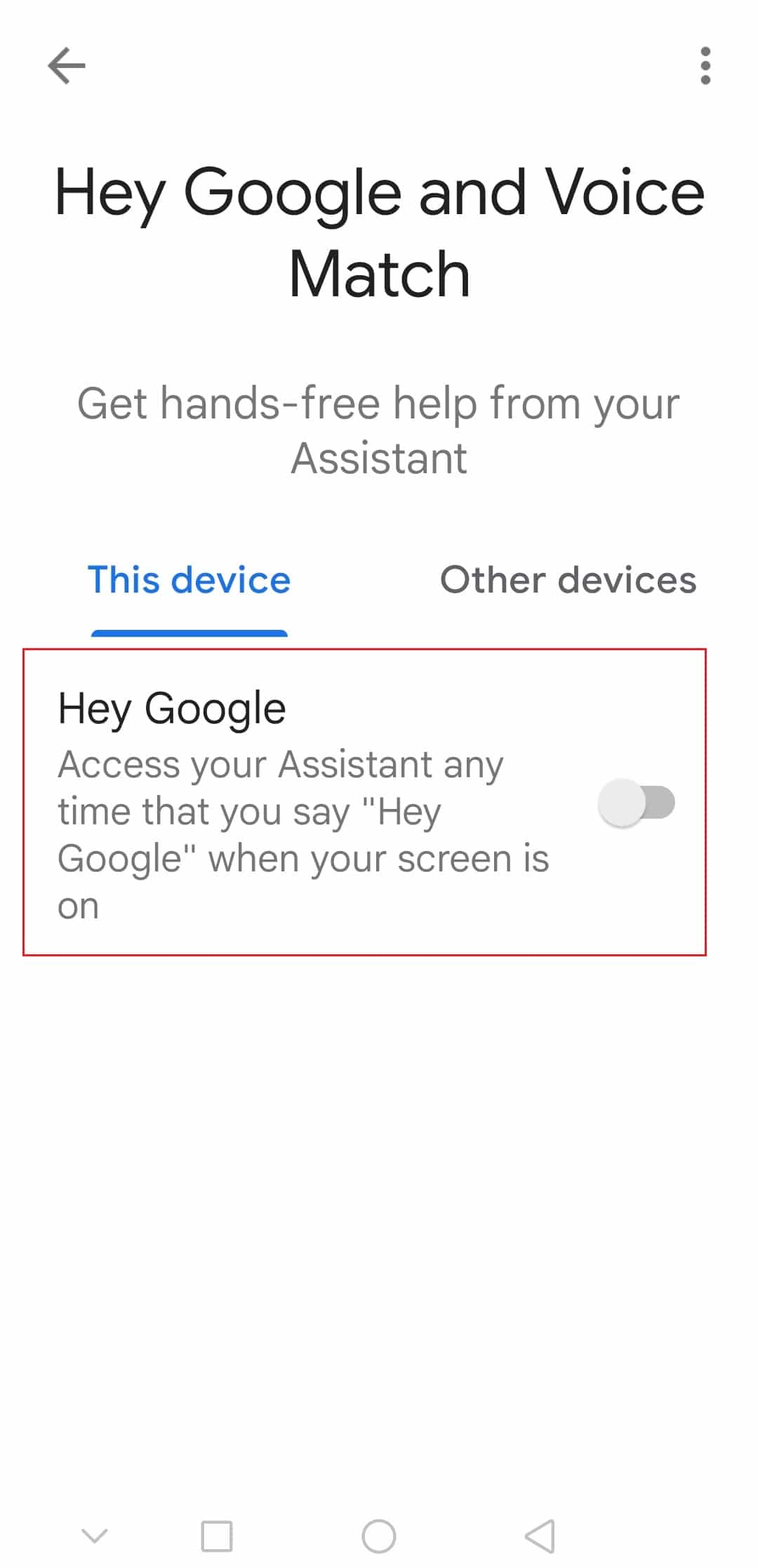
6. Tippe hier auf „Weiter“.
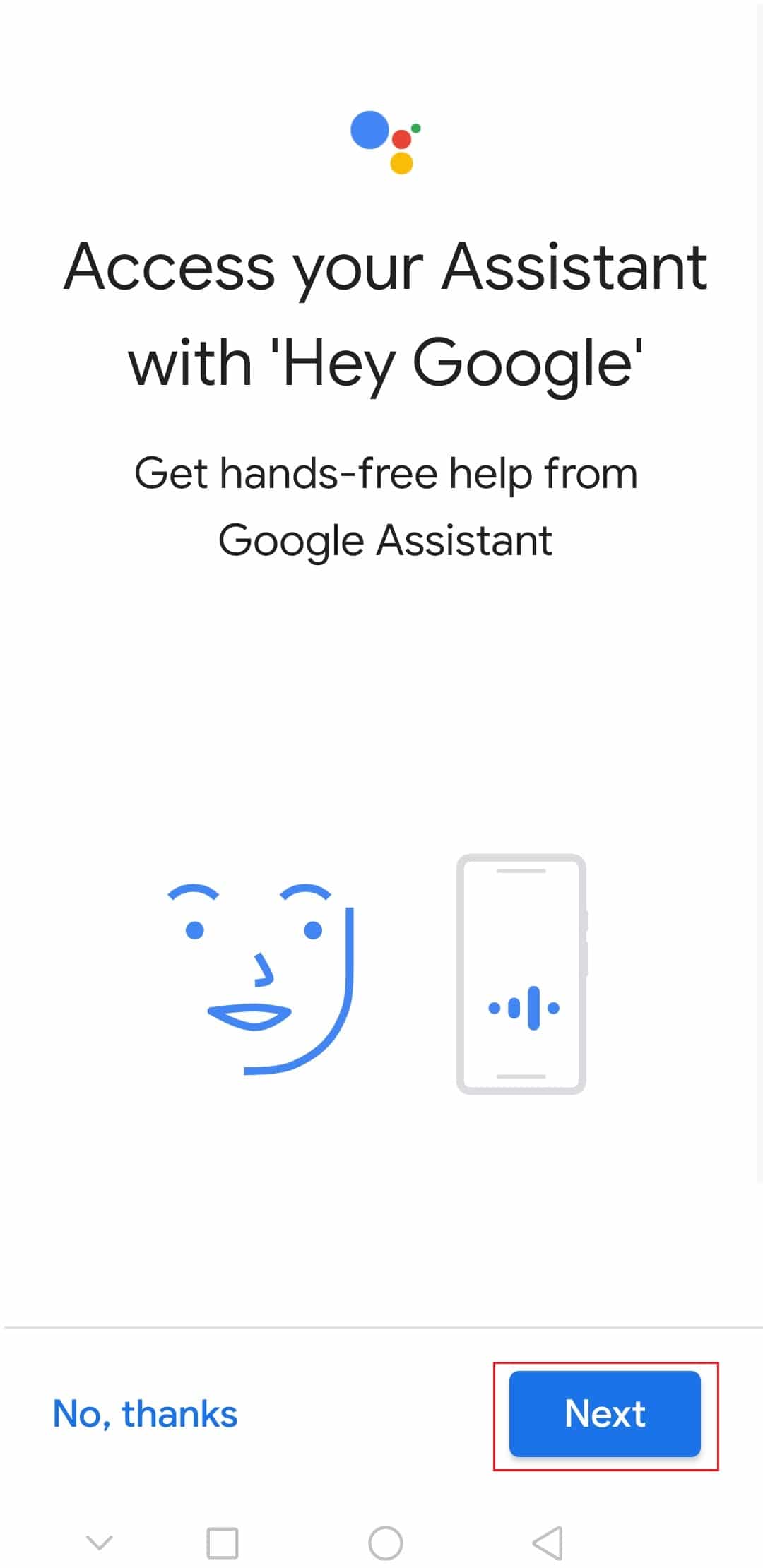
7. Stimme den Nutzungsbedingungen zu, indem du auf „Ich stimme zu“ tippst.
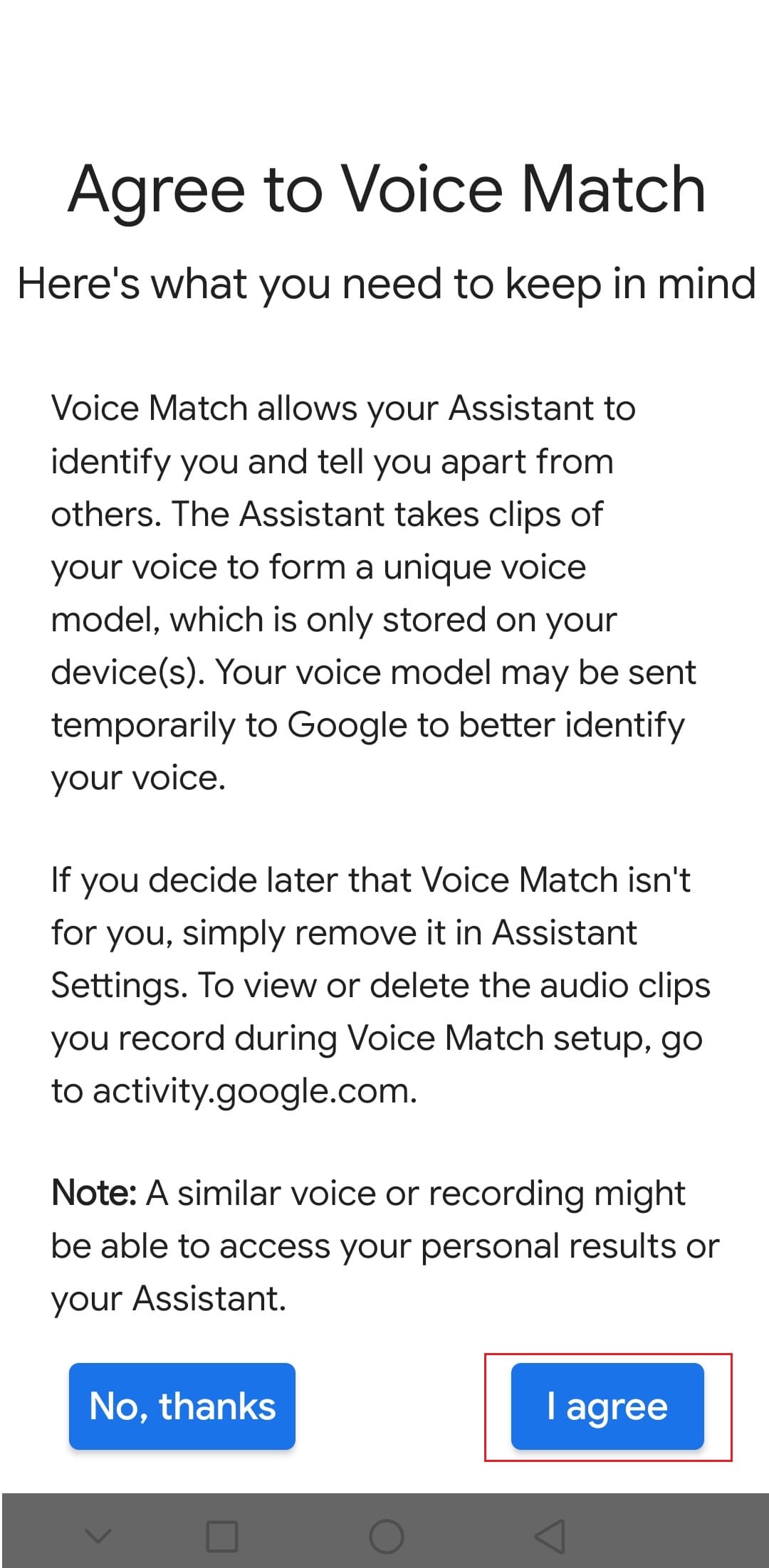
Nach Abschluss dieser Schritte ist der Assistent aktiviert und kann mit den Worten „Hey Google“ oder „Ok Google“ angesprochen werden. Damit ist der sprachgesteuerte Google Assistant einsatzbereit.

Obwohl der Assistent eine praktische Funktion darstellt, birgt er auch Risiken für den Datenschutz. Da er kontinuierlich zuhört, um auf die Aktivierungsworte „Ok“ oder „Hey Google“ zu reagieren, werden deine gesprochenen Worte als Daten erfasst. Glücklicherweise kann er durch folgende Schritte einfach deaktiviert werden.
1. Befolge die Schritte 1 und 2 aus dem vorherigen Abschnitt, um die Google-Einstellungen zu öffnen.
2. Tippe auf „Google Assistant“.
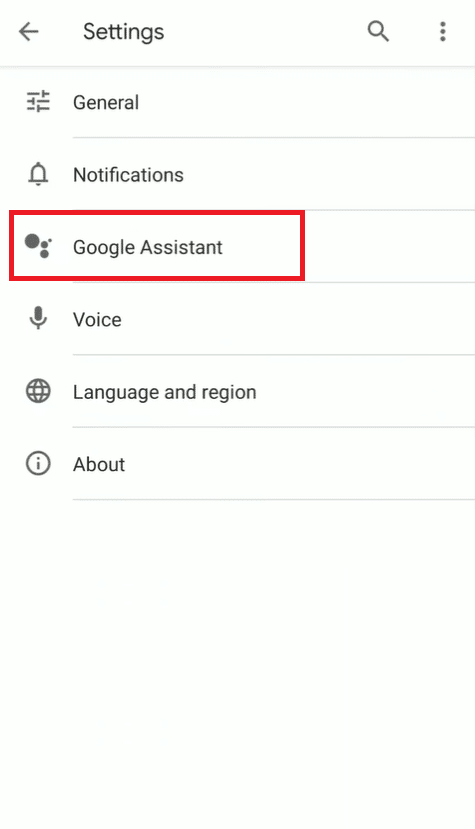
3. Wähle dann „Assistent“ aus.
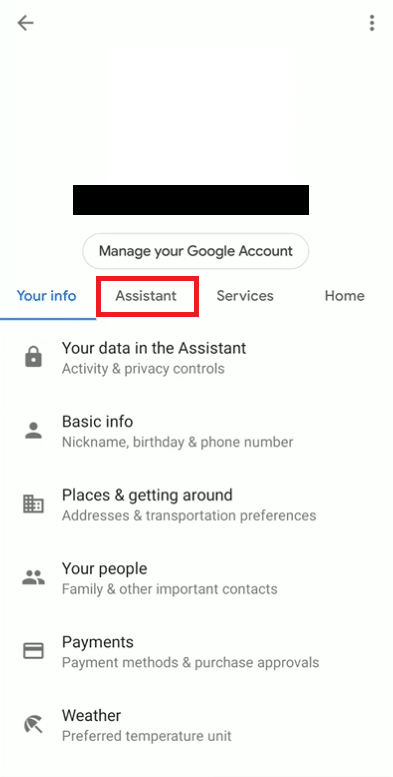
4. Scrolle nach unten und finde unter „Assistent-Geräte“ die Option „Telefon“ und tippe darauf.
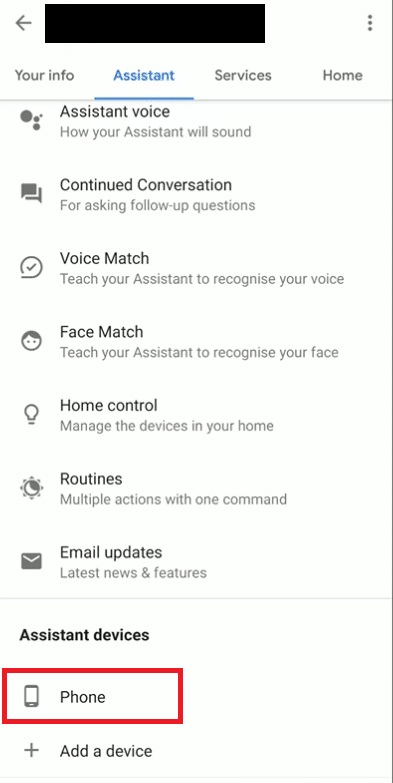
5. Deaktiviere den Google Assistant.
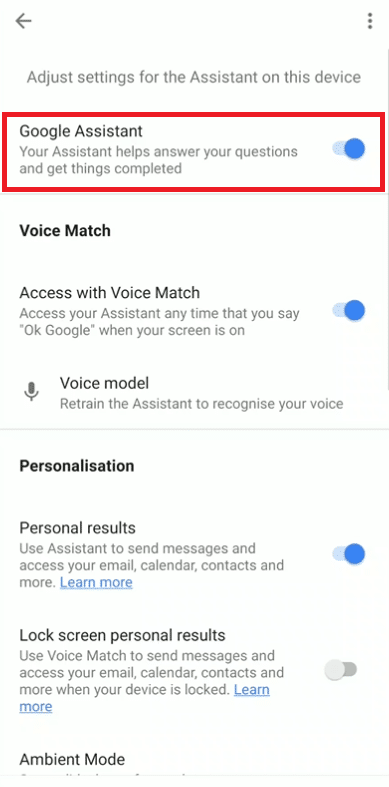
6. Beende abschließend die App.
Zusatztipp: Google Assistant auf dem iPhone aktivieren
Apple hat die Funktion entfernt, die es ermöglichte, den Assistenten über Siri in Kombination mit Verknüpfungen zu verwenden. Derzeit kann der Assistent auf dem iPhone nur genutzt werden, indem man die entsprechende App öffnet.
1. Gehe zur offiziellen Download-Seite der Google Assistant-App und tippe auf „LADEN“ und dann auf „Installieren“. Die App wird auf deinem iPhone installiert.
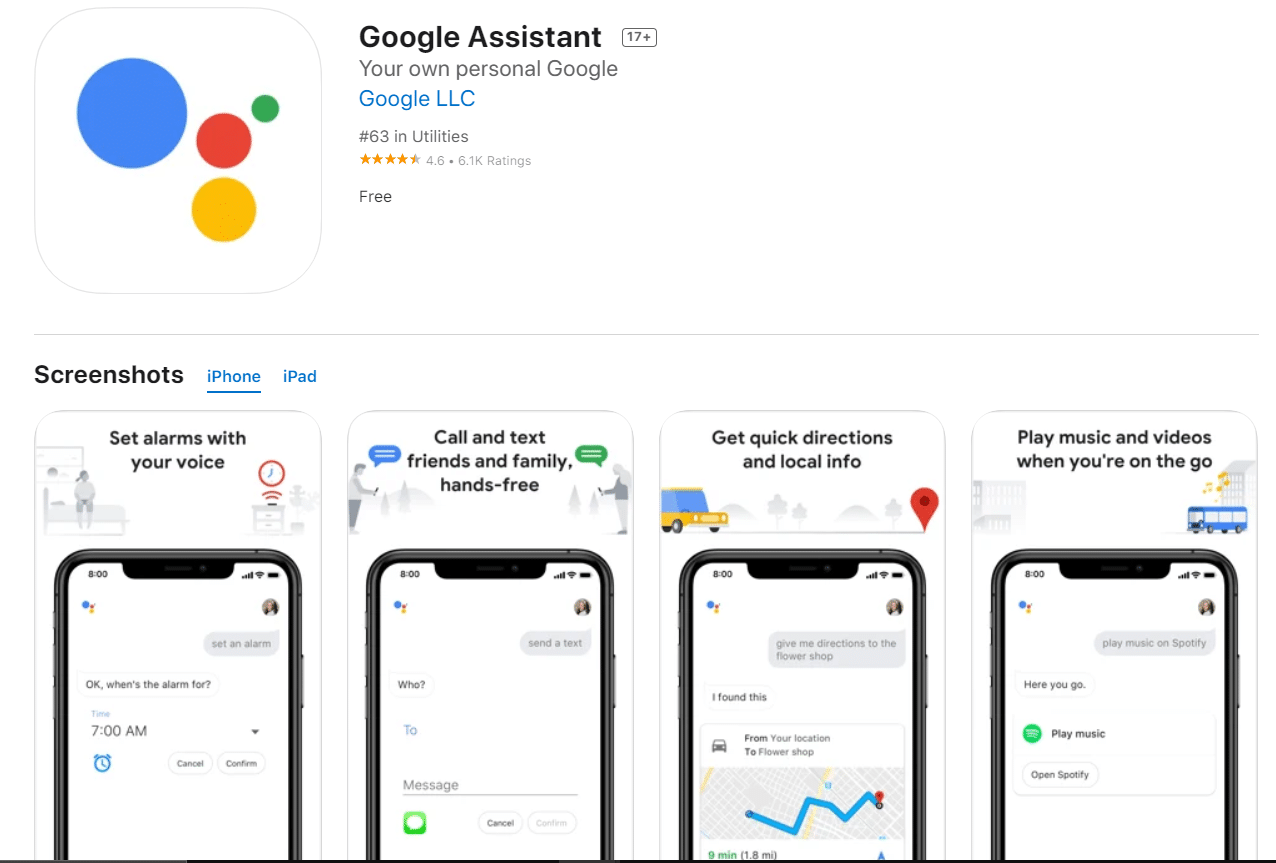
2. Melde dich in der App mit deinem Google-Konto an. Wenn du bereits angemeldet bist, fahre mit deinem Konto fort.
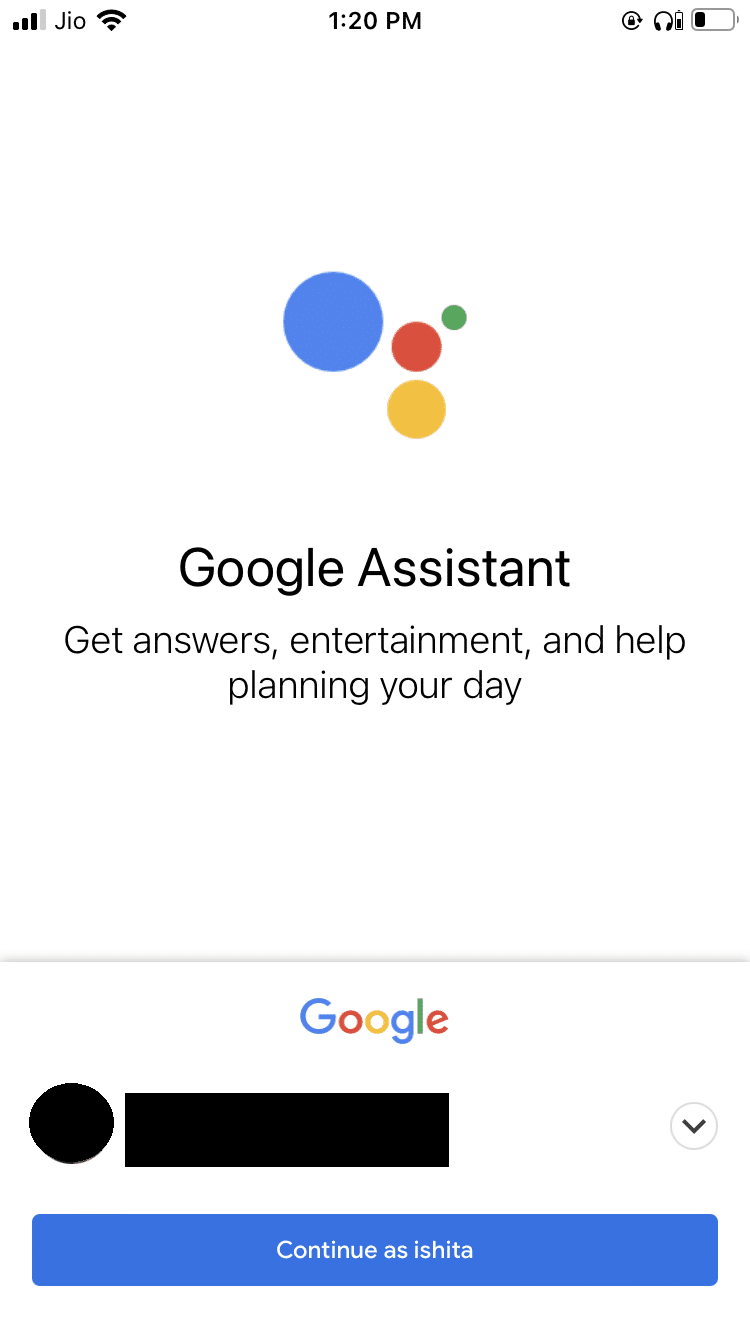
3. Auf der folgenden Seite siehst du ein Popup-Fenster, das auf die Zusammenarbeit mit Google Partnern hinweist. Tippe auf die Schaltfläche „WEITER“.
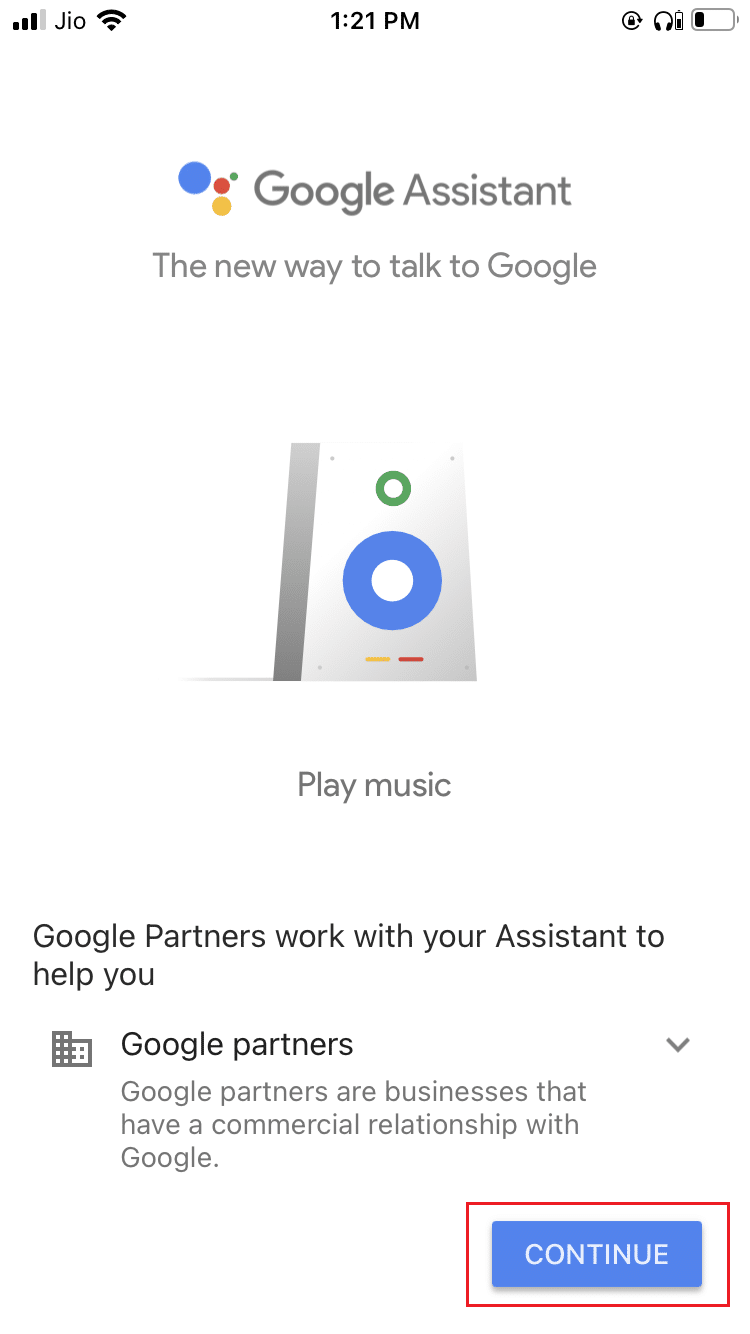
Hinweis: Bestätige alle Zugriffsanfragen.
Häufig gestellte Fragen (FAQs)
F1. Kann Google Assistant Anrufe entgegennehmen?
A1. Ja, er kann Anrufe entgegennehmen und auch nach dem Grund des Anrufs fragen. Er kann sogar Anrufe ablehnen, wenn es sich um Spam handelt. Bei eingehenden Anrufen kann die Option „Bildschirmanruf“ ausgewählt werden.
F2. Ist die Nutzung von Google Assistant kostenlos?
A2. Ja, es ist eine vollkommen kostenlose Funktion von Google ohne versteckte Kosten.
***
Wir hoffen, diese Anleitung war hilfreich und konnte die Frage beantworten, wie der Google Assistant aktiviert oder deaktiviert wird. Bei Fragen oder Anregungen hinterlasse gern einen Kommentar.